
resumo
- > Teste sua webcam através de um serviço online
- > Teste sua webcam no Windows e Mac
Se você não tem certeza se a câmera do seu computador está funcionando, então você encontrou o tutorial certo. Explicamos como testá-lo para garantir que sua videoconferência ocorra nas melhores condições.
Teste sua webcam por meio de um serviço online
Independentemente do sistema operacional do seu computador, testar sua webcam é uma brincadeira de criança. A maneira mais fácil é usar um serviço online, pois não requer nenhuma instalação de sua parte.
Sugerimos as ferramentas gratuitas WebcamMictest, Ligue a câmera ou testes de Webcam, claro que a escolha não falta, você encontrará uma infinidade delas na rede.
Para os propósitos deste tutorial, usamos o WebcamMictest, mas não importa qual serviço você escolher, pois o processo geralmente é o mesmo.
- Abra o WebcamMictest.
- Clique Verificar webcam sobre fundo azul.
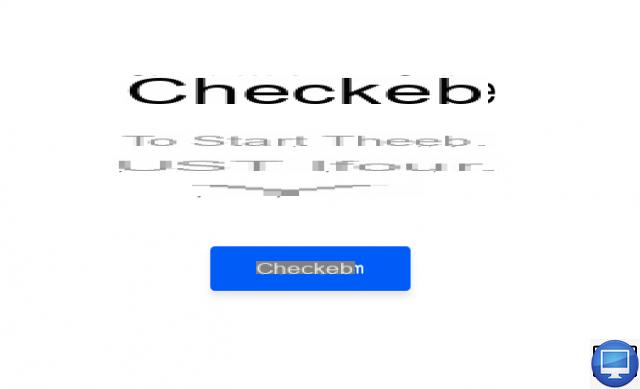
- Uma janela pop-up é aberta no canto superior esquerdo, clique em autorização.
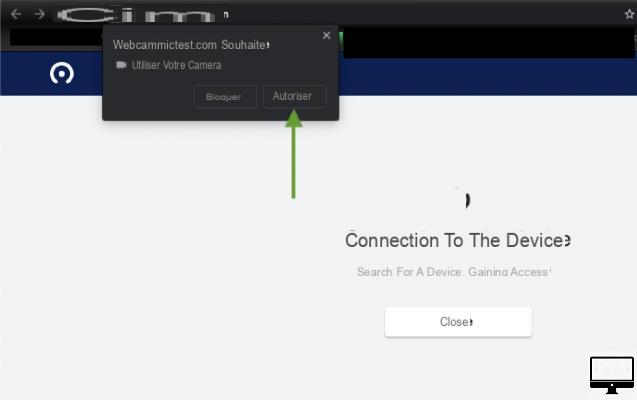
- Agora você deve se ver na tela. No canto superior direito está indicado o tipo de câmera que você está usando.
Para rebloquear o acesso à sua webcam, no WebcamMictest, clique no botãoícone da câmera no canto superior direito da barra de pesquisa.
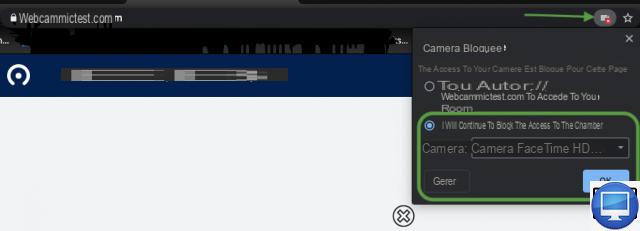
Selecione a opção Continuar a bloquear o acesso à câmera e em gerir, de onde você pode confirmar o bloqueio.
Teste sua webcam no Windows e Mac
Se você não quiser usar um serviço da Web por motivos de segurança, acesse seu sistema operacional.
Se você tiver um macOS, tudo o que você precisa fazer é ligar Photobooth (Localizador → Aplicativos).
Se o seu computador for Windows, a Cortana pode ajudá-lo a verificar se sua webcam está funcionando.
Itens recomendados:
- 10 dicas para videoconferências de sucesso
- As melhores webcams do mercado
- Como usar seu smartphone como uma webcam?
- Mac: como usar seu iPhone como webcam?


























